双击谷歌浏览器图标没有反应怎么办
双击谷歌浏览器图标没有反应怎么办?点击电脑桌面的谷歌浏览器图标,却没有任何反应,遇到这个情况该如何处理呢?我们都习惯直接双击电脑桌面的谷歌浏览器图标进入到搜索页面,但是有部分用户遇到了点击图标没有反应的情况,遇到这个问题,可以参考下面小编分享的完美解决点击谷歌浏览器图标没反应问题教程进行操作。

完美解决点击谷歌浏览器图标没反应问题教程
1、这时右击快捷方式的图标,点击“以管理员身份运行”,即可成功打开Chrome浏览器了,如图所示。
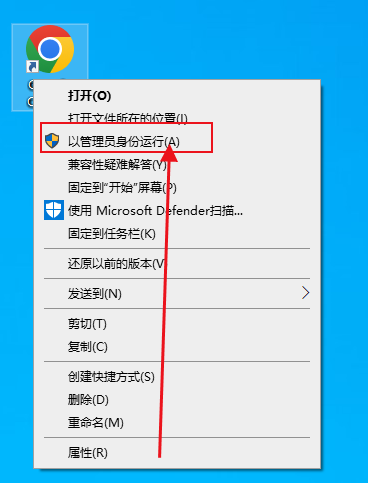
2、如何设置让其默认就以管理员身份运行,而不要每次都通过右击才能打开。先右击快捷方式,点击最下面的“属性”,如图所示。

3、点击“兼容性”,如图所示。

4、点击“更改所有用户的设置”,如图所示。
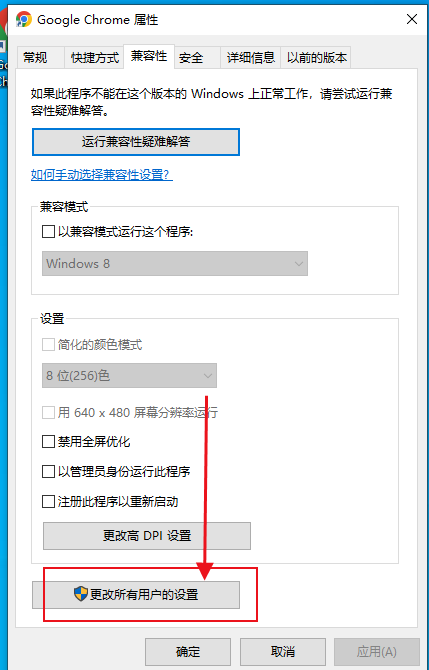
5、在“特权等级”中,点击“以管理员身份运行此程序”,然后点击“应用”即可,如图所示。

以上就是关于【双击谷歌浏览器图标没有反应怎么办-完美解决点击谷歌浏览器图标没反应问题教程】的全部内容,希望能够帮助到遇上这种情况的用户。更多精彩教程,请继续关注谷歌浏览器官网。
相关下载
 谷歌浏览器简洁版
谷歌浏览器简洁版
硬件:Windows系统 版本:85.0.4183.83 大小:63MB 语言:简体中文
评分: 发布:2024-11-21 更新:2024-11-21 厂商:谷歌信息技术(中国)有限公司
相关教程
